
Для начала следует отметить, что при уменьшении размера видео в большинстве случаев ухудшается его качество. За сжатие отвечают специальные кодеки, которые уменьшают битрейт и некоторые другие параметры контента. Для такой процедуры есть специальное программное обеспечение, которое устанавливается на устройство.
Современные технологии, используемые в таком софте, позволяют сжать видео с минимальными потерями, зачастую разница между оригиналом и перекодированным роликом даже не видна на первый взгляд.
Способ 1: Compress Video Size Compressor
Приложение Compress Video Size Compressor – это удобный и простой инструмент, позволяющий уменьшить размер видеофайлов различных форматов. В интерфейсе реализовано всего два раздела: редактор для изменения размера и формата видео, а также окно со списком измененных файлов. С помощью программы можно выбрать тип сжатия, формат файла на выходе, качество и разрешение готового результата.
Лучшее бесплатное приложение, чтобы уменьшить размер видео файла.
- Установите приложение, затем нажмите на кнопку «Import». Отобразятся файлы, которые хранятся на локальном хранилище устройства. Данные разделены по вкладкам для более простого поиска видео: например, при переключении на «Browse» можно открыть встроенный файловый менеджер и отыскать нужный ролик. Отметьте видео, которое необходимо уменьшить, затем нажмите на кнопку «Next» вверху.
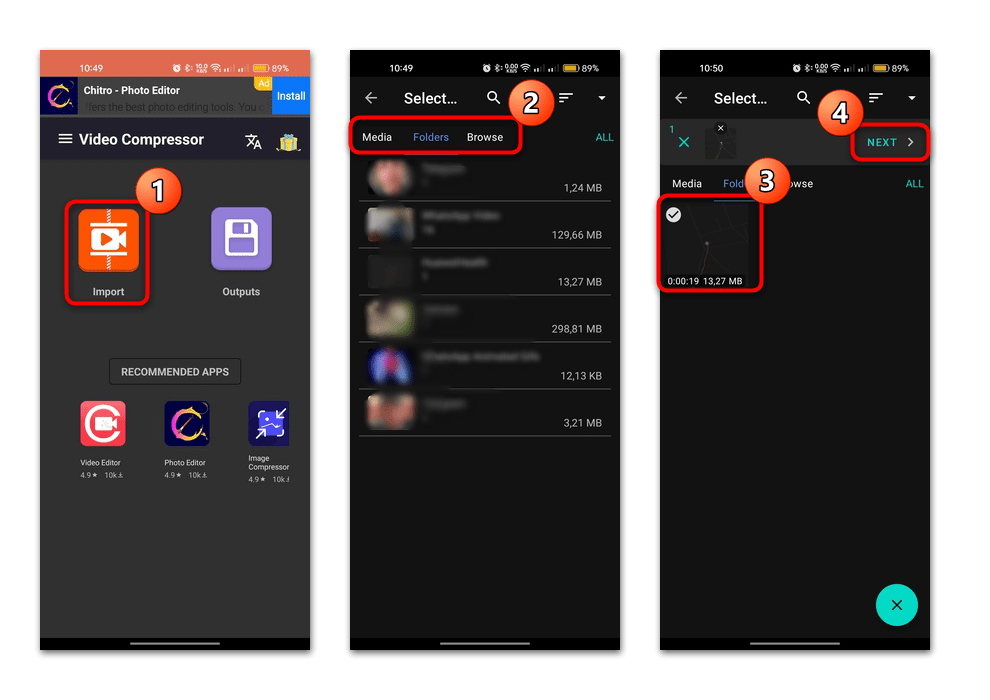
- Далее останется выбрать параметры сжатия. Вверху в раскрывающихся меню определяются такие характеристики, как: скорость сжатия («Compression Speed»), выбор кодека («Codec») и формат («Format»). К слову, через приложение можно конвертировать видео в большинство распространенных форматов, включая MTS, MKV, 3GP и другие, но большинство из них доступно только после покупки премиум-версии софта. Также можно отметить уже готовый вариант параметров сжатия, который вам более подходит с учетом вышерассмотренных характеристик.
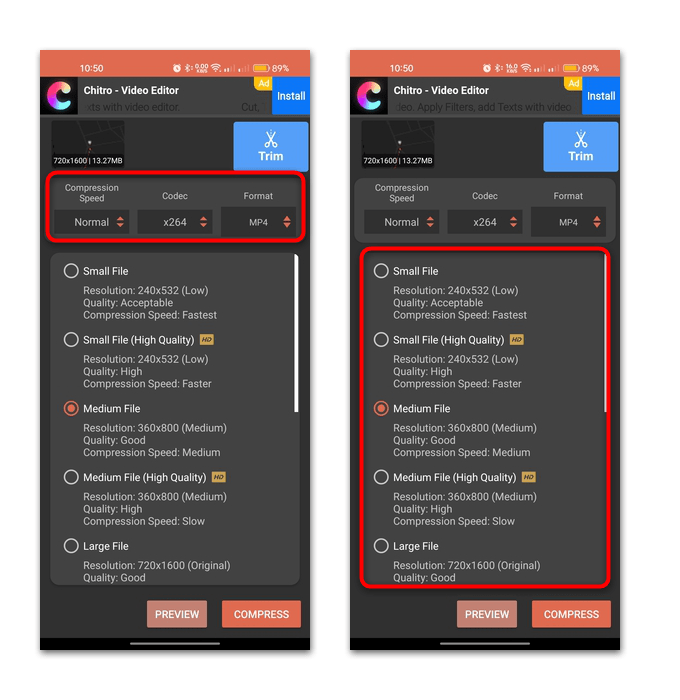
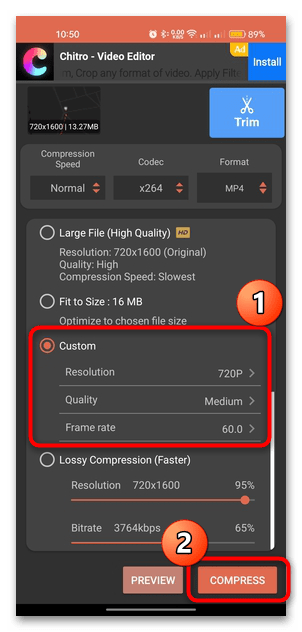
В приложении Compress Video Size Compressor реализован инструмент «Trim», с помощью которого обрезаются лишние элементы на видео.
Как уменьшить размер видео на телефоне?
Способ 2: Video Converter, Compressor
Еще один многофункциональный инструмент с интерфейсом на русском языке, позволяющий уменьшать видео, — это бесплатное приложение Video Converter, Compressor. Как и в предыдущем варианте, здесь есть готовые варианты изменения размера, но сжать файл еще можно вручную, выбрав видеокодер, частоту кадров, разрешение и другие параметры, которые определяют размер видео.
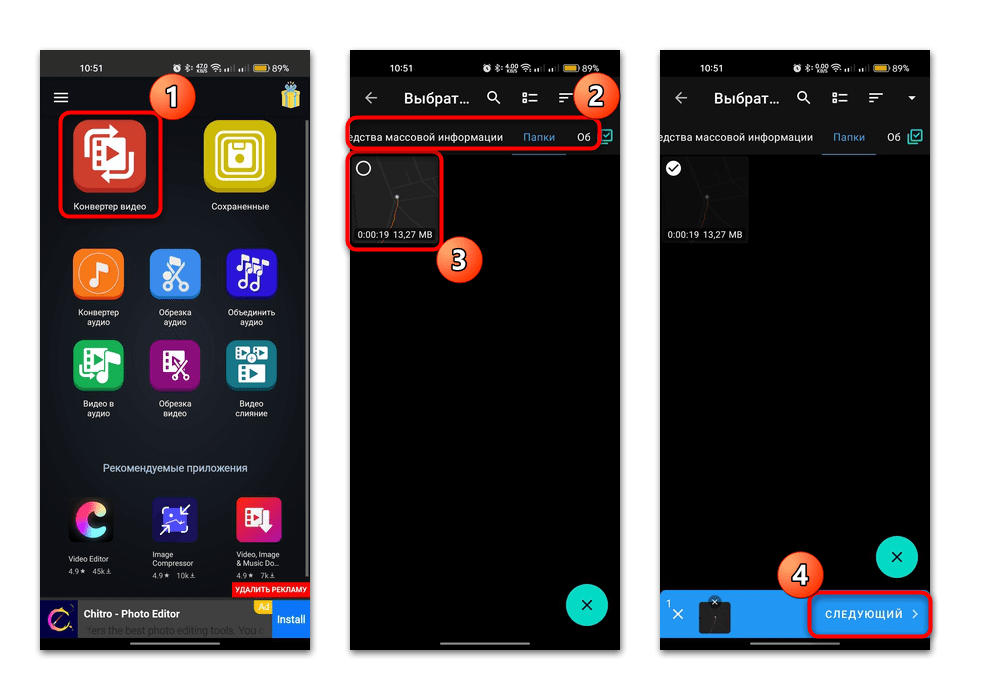
Скачать Video Converter, Compressor из Google Play Маркета
-
Установите приложение и запустите его. В главном окне выберите плитку «Конвертер видео». Откроется список с видеофайлами – выберите тот, который нужно уменьшить. Если необходимо, можете перейти на вкладку «Папки» и отыскать данные в каталогах, которые есть в памяти устройства.
А при выборе «Обзор» откроется файловый менеджер. После того как файл был выбран, нажмите на кнопку «Следующий».
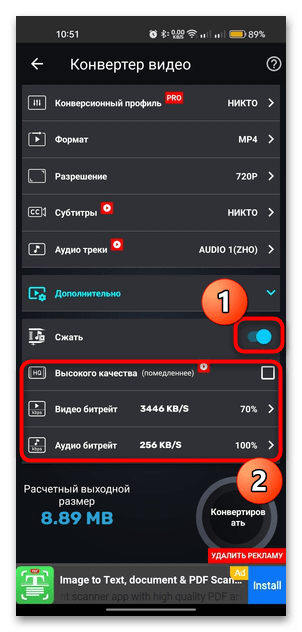
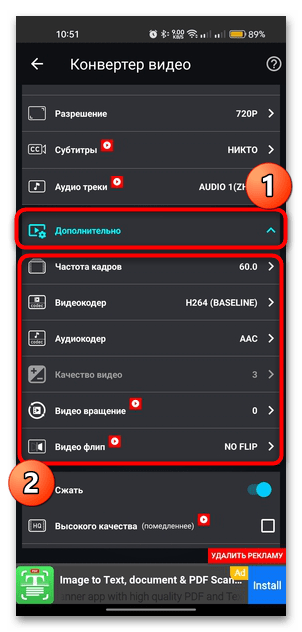
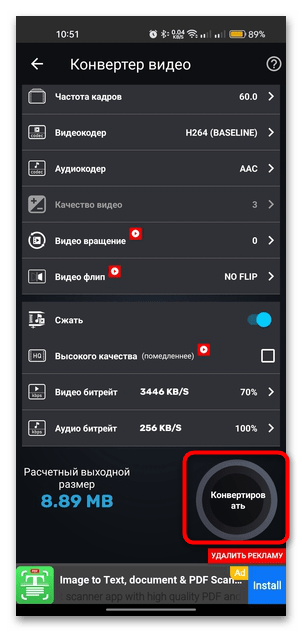
Помимо работы с видеофайлами (конвертация, обрезка, объединение), в приложении предусматриваются инструменты для редактирования аудиофайлов, а также возможность преобразования видео в аудио.
Способ 3: Reduce Video Size
Приложение Reduce Video Size представляет собой простой инструмент, с помощью которого можно быстро уменьшить размер видеофайла с минимальными потерями в качестве. Помимо сжатия, здесь реализована функция обрезки. На этом возможности программы заканчиваются, но при выборе компрессии есть готовые варианты сжатия, а также возможность настроить изменение размера вручную.
Скачать Reduce Video Size из Google Play Маркета
- После установки запустите приложение, и вы попадете в главное окно, где доступны две основные функции. Чтобы уменьшить размер видео, выберите «Сжатие видео». Затем останется выбрать из памяти смартфона нужный файл или сразу несколько и нажать на кнопку «Компресс».
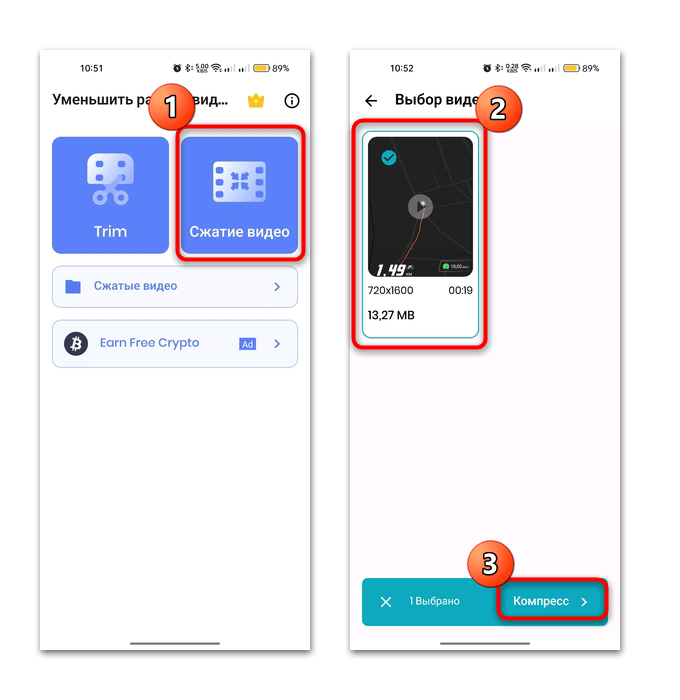
- Во всплывающем окне выберите один из вариантов сжатия: маленький размер, средний или большой. Приложение самостоятельно подберет необходимые параметры для видео так, чтобы потери качества были менее заметны.
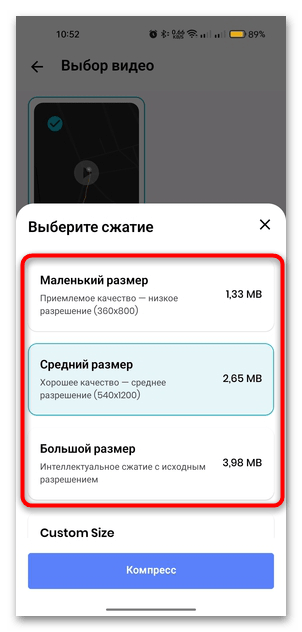
- Если готовые решения не подходят, можете самостоятельно выбрать размер исходного видео (пункт «Custom Size»). В появившемся меню есть несколько шаблонов, и выбор зависит от того, для чего вы уменьшаете данные — например, для отправки по электронной почте или через мессенджер. В текстовом поле вверху вводится свое значение размера, но не факт, что потери качества будут минимальными – чем меньше вы выставите вес, тем сильнее будет сжатие и, соответственно, ухудшение качества.
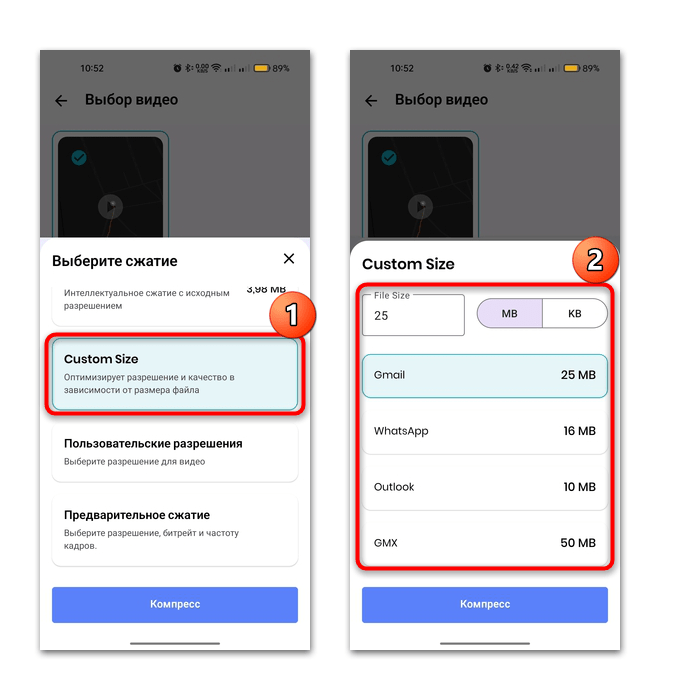
- Также есть возможность выбрать разрешение для будущего видео – нажмите на соответствующую строку в окне с выбором сжатия, затем введите свои значения. Чтобы картинка не была искажена, лучше оставить опцию «Сохраненное соотношение сторон» включенной.
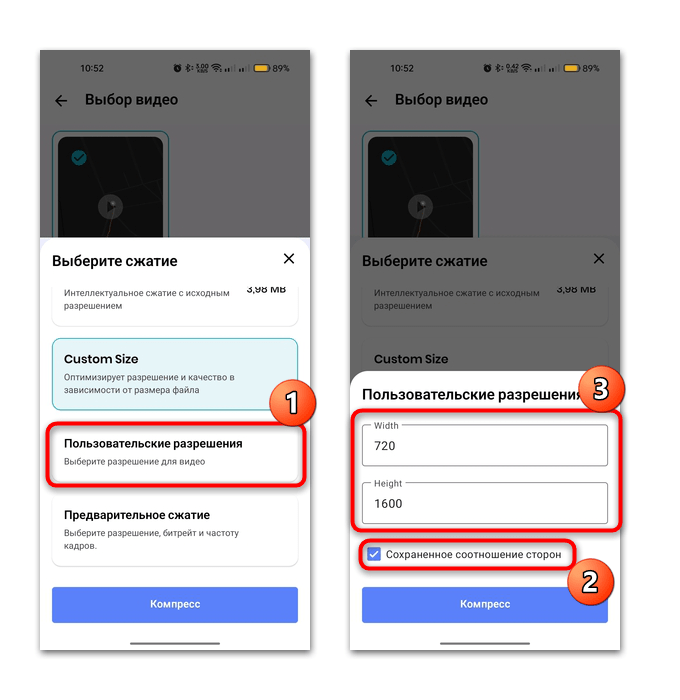
- Тапните по кнопке «Компресс» для запуска процедуры сжатия.
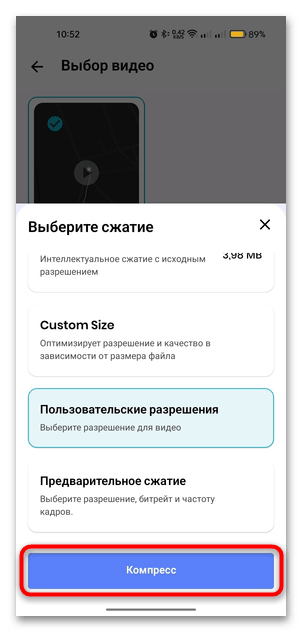
Базовые функции приложения доступны для бесплатного пользования, но его можно обновить до Премиум-версии, и тогда откроется доступ к расширенному сжатию (ручной выбор разрешения, битрейта, частоты кадров), а также некоторые другие функции.
Вариант 2: Мессенджер
Сжимать видео можно и альтернативным способом, используя встроенные возможности мессенджеров. Например, в Telegram или в WhatsApp это происходит автоматически в целях увеличения скорости обмена данными и экономии трафика. Этот метод особенно удобный, если вы хотите уменьшить размер видео, чтобы поделиться им через эти мессенджеры. В этом случае достаточно просто отправить файл, не делая никаких дополнительных манипуляций.
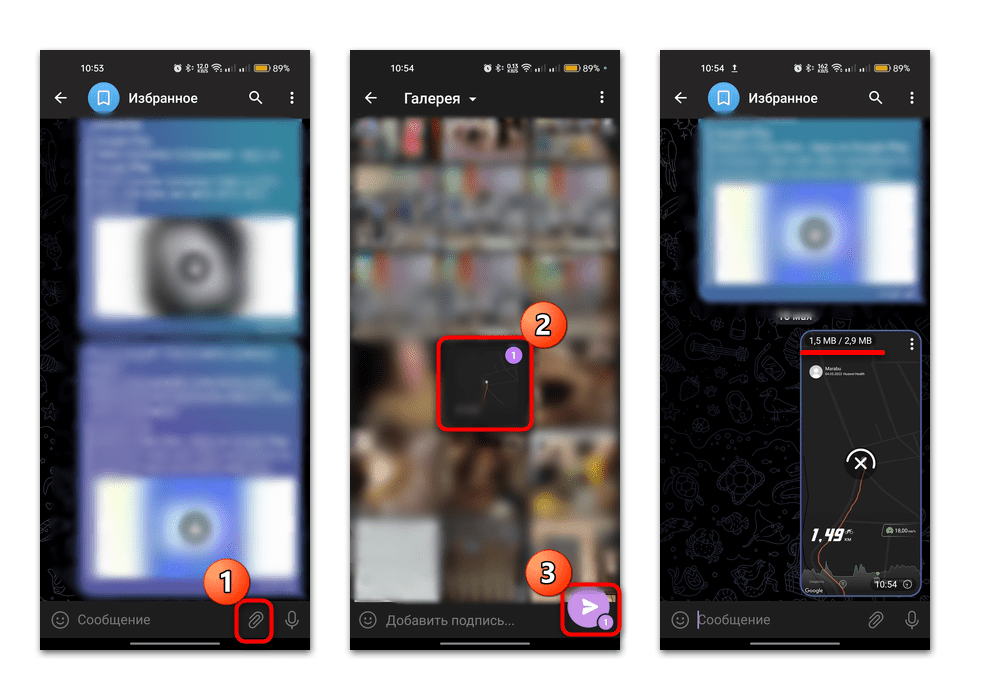
Откройте переписку. Тапните по значку в виде скрепки, затем на вкладке «Галерея» выберите видеофайл и нажмите на кнопку отправки. Функции мессенджера автоматически произведут сжатие с минимальной потерей качества, и битрейт остается на довольно высоком уровне.
В случае с Telegram при выборе данных с вкладки «Файл» данные будут переданы в оригинальном размере.
Когда видео появится в чате, нажмите на вертикальное троеточие в верхнем правом углу и из появившегося меню выберите один из вариантов: «Сохранить в галерею» или «Сохранить в загрузки».
В WhatsApp видео и фото сохраняются в «Галерее» автоматически после просмотра их в переписке, поэтому дополнительных манипуляций не требуется, чтобы оставить файл в локальном хранилище. Но если мессенджер настроен иначе, то сделать это можно вручную. О способах мы писали ранее более детально.
Источник: lumpics.ru
Как сжимать изображения, аудио, видео файлы на Android

Как мы все знаем, наши смартфоны становятся умнее и умнее с каждым днем.
В наши дни наши смартфоны могут легко выполнить задачу, которую может сделать наш компьютер.
У нас есть большие возможности для хранения в наших смартфонах.
Простые способы сжатия видео на Android

Обновлено Лиза Оу / 15 фев, 2023 16:30
У вас возникли проблемы с тем, как сжать видео для электронной почты на андроиде? Это трудность, с которой сталкивается большинство людей при отправке видео по электронной почте или другим платформам социальных сетей. Для того, чтобы отправить их, особенно большой файл, необходимость сжатия никуда не делась.
Это не так просто, как отправлять фотографии и документы, поскольку видео обычно не такие легкие. Иногда люди предпочитают загружать видео на YouTube и вместо этого отправлять ссылку. Но в большинстве случаев вы должны отправить видео напрямую для формальности. В основном это касается работы, учебы и других профессий. Следовательно, компрессор — это то, что спасет вас от этого.

Однако где вы найдете инструмент для сжатия, который прилично выполняет свою работу? Как многие знают, не каждая программа, которую вы видите в Интернете, заслуживает доверия. Трудно рисковать своим устройством, устанавливая различные инструменты, надежность которых не гарантируется. Если вы не будете осторожны, вы можете в конечном итоге позволить вредоносным программам или вирусам проникнуть в ваш телефон или компьютер.
К счастью, эта статья подготовила для вас список надежных компрессоров. Вам не нужно загружать или устанавливать различные программы, чтобы попробовать их. Вы можете сразу перейти к наиболее эффективному инструменту, который будет представлен ниже. Возможны и другие варианты, так что выбирайте наиболее подходящий для вас.
- Часть 1. Как сжать видео Android на компьютере с помощью FoneLab Video Converter Ultimate
- Часть 2. Как сжать видео на Android с помощью стороннего приложения
- Часть 3. Щелкните правой кнопкой мыши, чтобы сжать видео Android на ПК
- Часть 4. Часто задаваемые вопросы о том, как сжать видео для Android
Часть 1. Как сжать видео Android на компьютере с помощью FoneLab Video Converter Ultimate
Сравнивая лучшие инструменты для сжатия видео, Конвертер видео FoneLab Ultimate обычно лидирует в соревнованиях. Он известен своим высоким уровнем успеха и быстрым процессом сжатия. Он может уменьшить размер вашего видео всего за несколько секунд без потери качества.
Кроме того, как следует из названия программы, она может конвертировать ваш MP4 и другие форматы практически в любой формат, который вы хотите. Или конвертируйте практически любой формат в MP4. Поддерживается несколько форматов видео, аудио и устройств, поэтому совместимость с видео будет наименьшей из ваших проблем. Если вы считаете эти функции невероятными, подождите, пока вы не установите инструмент и не увидите его другие бонусные функции.
![]()
Video Converter Ultimate — лучшее программное обеспечение для конвертации видео и аудио, которое может конвертировать MPG / MPEG в MP4 с высокой скоростью и высоким качеством изображения / звука.
- Конвертируйте любые видео / аудио, такие как MPG, MP4, MOV, AVI, FLV, MP3 и т. Д.
- Поддержка 1080p / 720p HD и 4K UHD конвертирования видео.
- Мощные функции редактирования, такие как Обрезка, Обрезка, Поворот, Эффекты, Улучшение, 3D и многое другое.
Следуйте несложным инструкциям ниже, чтобы научиться пользоваться лучшим видеокомпрессором на Android, Конвертер видео FoneLab Ultimate:
Шаг 1 Получите бесплатный установочный файл FoneLab Video Converter Ultimate, нажав кнопку Бесплатная загрузка вкладка Как только он будет сохранен на вашем компьютере, начните процедуру установки. Предоставьте программе все разрешения, необходимые для успешной установки. Затем щелкните контакт кнопку, когда она появится позже.
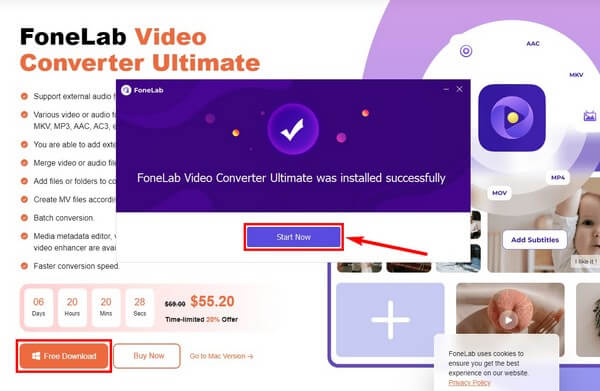
Шаг 2 Переместите видео с телефона Android на компьютер с помощью USB-кабеля. При первом использовании программы функция преобразования будет доступна в основном интерфейсе. Вы можете переключить его, перейдя в Ящик для инструментов раздел, где вы увидите другие функции инструмента.
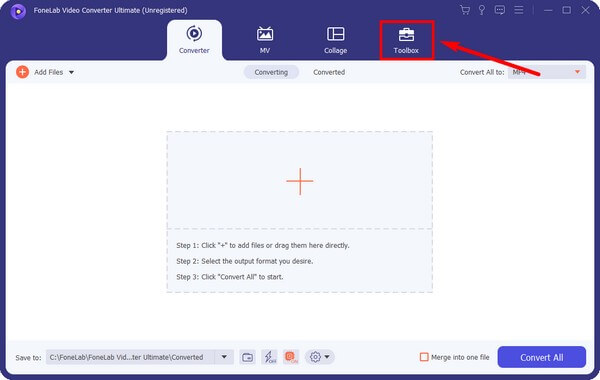
Шаг 3 Раздел «Панель инструментов» содержит несколько функций, которые вы можете использовать в своем видео. Это включает в себя Видео Компрессор. Нажмите на его поле, затем плюс символ на следующем интерфейсе. Выберите видео, которое вы хотите сжать, чтобы импортировать его в программу.
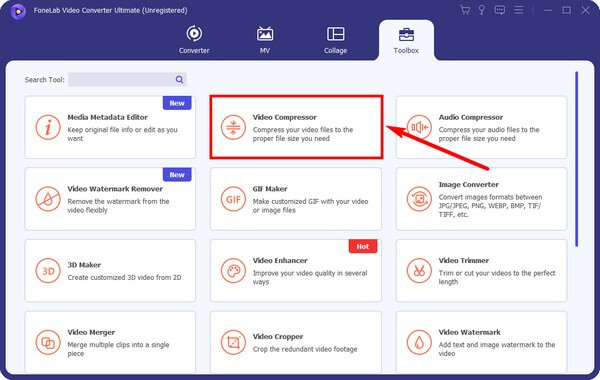
Шаг 4 Далее будет интерфейс видеокомпрессора. Он отобразит сведения о файле, которые вы можете изменить, чтобы уменьшить размер вашего видео. Вы можете переименовать его, переместить ползунок в зависимости от желаемого размера, изменить формат и многое другое. После завершения вы можете нажать Сжимать вкладку, а затем вернуться к сжатому видео на телефоне Android.
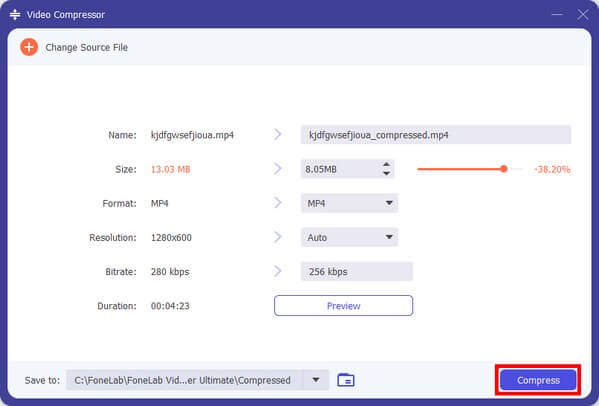
![]()
Video Converter Ultimate — лучшее программное обеспечение для конвертации видео и аудио, которое может конвертировать MPG / MPEG в MP4 с высокой скоростью и высоким качеством изображения / звука.
- Конвертируйте любые видео / аудио, такие как MPG, MP4, MOV, AVI, FLV, MP3 и т. Д.
- Поддержка 1080p / 720p HD и 4K UHD конвертирования видео.
- Мощные функции редактирования, такие как Обрезка, Обрезка, Поворот, Эффекты, Улучшение, 3D и многое другое.
Часть 2. Как сжать видео на Android с помощью стороннего приложения
Если вы не хотите использовать компьютер, стороннее приложение на вашем телефоне Android также может работать. Вы можете найти несколько вариантов в Play Store, один из которых Сжатие видео. Это приложение позволяет вам выбрать желаемое качество: высокое, нормальное или низкое. Это также позволяет вам удалить звук видео, чтобы сделать его размер еще меньше. Единственная проблема заключается в том, что вы можете время от времени находить раздражающую рекламу только из-за того, что бесплатная версия содержит рекламу.
Следуйте приведенным ниже инструкциям, чтобы научиться пользоваться сторонним видеокомпрессором Android, Video Compress:
Шаг 1 Войдите в Google Play Store на своем телефоне Android и найдите Сжатие видео. Установите его на несколько секунд и запустите приложение.
Шаг 2 Когда вы доберетесь до основного интерфейса приложения, коснитесь значка Сжатие видео особенность. Выберите видео из ваших файлов, которое вы увидите на следующем экране. Затем вы можете выбрать высокое, низкое или индивидуальное качество видео.
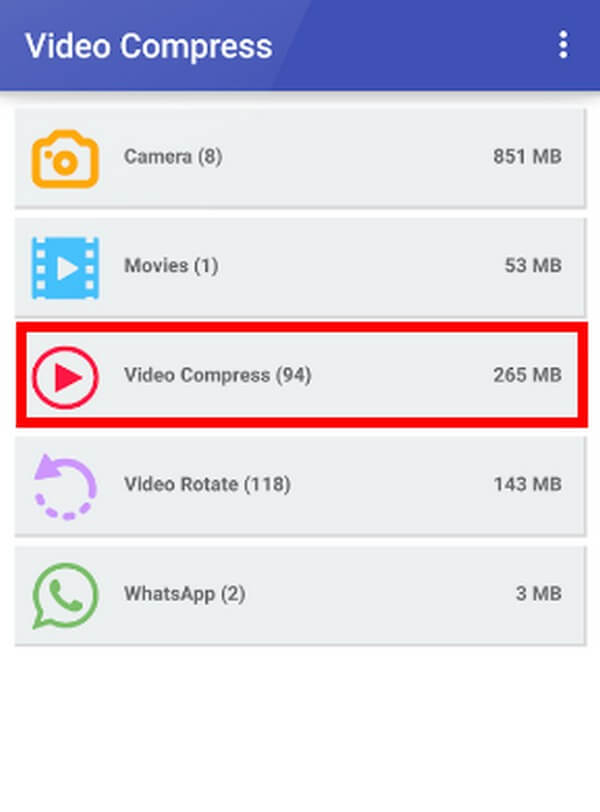
Шаг 3 Удовлетворившись своими предпочтениями, вы, наконец, можете нажать на Сжатие видео вкладку, чтобы уменьшить размер большого видеофайла. Скорость сжатия зависит от размера файла.
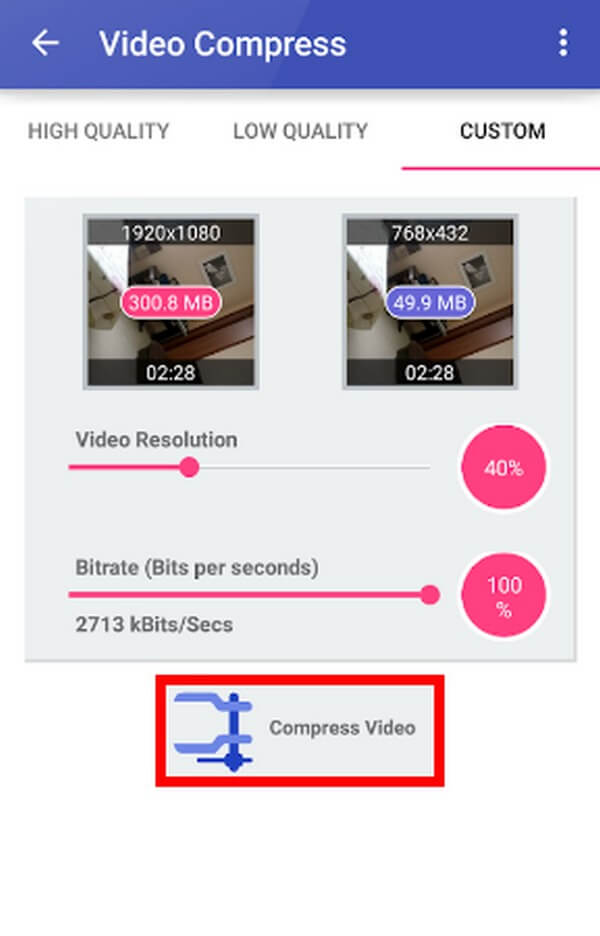
![]()
Video Converter Ultimate — лучшее программное обеспечение для конвертации видео и аудио, которое может конвертировать MPG / MPEG в MP4 с высокой скоростью и высоким качеством изображения / звука.
- Конвертируйте любые видео / аудио, такие как MPG, MP4, MOV, AVI, FLV, MP3 и т. Д.
- Поддержка 1080p / 720p HD и 4K UHD конвертирования видео.
- Мощные функции редактирования, такие как Обрезка, Обрезка, Поворот, Эффекты, Улучшение, 3D и многое другое.
Часть 3. Щелкните правой кнопкой мыши, чтобы сжать видео Android на ПК
Иногда вы можете не захотеть ничего устанавливать на свой телефон или компьютер Android. Если вы считаете загрузку и установку неудобной, единственный вариант, который у вас есть, это заархивируйте ваш видеофайл в папку на вашем компьютере. Этот метод немедленно сжимает файл, чтобы уменьшить его размер. Но так как это кажется слишком удобным, учтите, что у него есть и недостатки.
Один из них заключается в том, что вы должны извлечь видео, прежде чем сможете воспроизвести его снова после процесса. И вы не можете сжать свои видеофайлы в соответствии с вашими подробными запросами. Следовательно, процесс просмотра займет ваше время позже.
Соблюдайте приведенные ниже инструкции по сжатию видео для Android, щелкнув правой кнопкой мыши на ПК:
Шаг 1 Откройте проводник и переместите видеофайл с телефона Android на компьютер с помощью USB-кабеля. При перемещении щелкните его правой кнопкой мыши, чтобы увидеть параметры.
Шаг 2 Нажмите Отправить и нажмите Сжатая (сжатая) папка вкладка Это автоматически создаст заархивированную папку, содержащую сжатый видеофайл. После этого переместите файл обратно на телефон с меньшим размером файла.
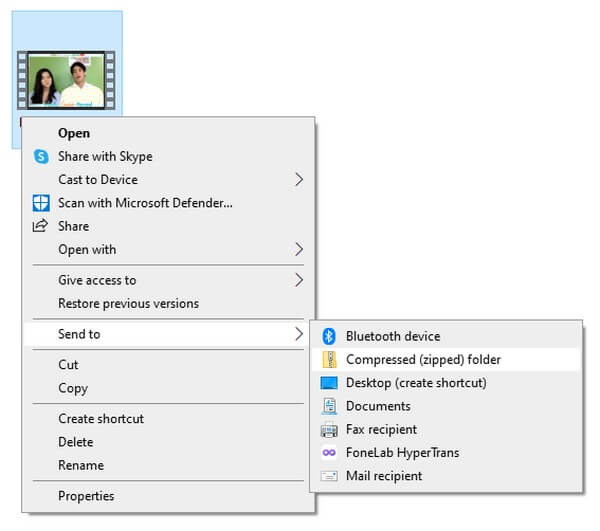
Часть 4. Часто задаваемые вопросы о том, как сжать видео для Android
1. Есть ли видеокомпрессор с функциями редактирования?
Да, есть. Упомянутые выше инструменты имеют функции редактирования. Однако приложение из Play Store предлагает только видео ротатор. Таким образом, мы настоятельно рекомендуем Конвертер видео FoneLab Ultimate, который имеет несколько функций редактирования, таких как видео обрезка, реверс, регулятор скорости и многое другое.
2. Какое лучшее приложение для сжатия видео для Android?
Попробовав несколько приложений и программ, видеокомпрессор, который мы обнаружили, представляет собой компьютерную программу. Конвертер видео FoneLab Ultimate. Вы можете использовать его не только как компрессор, но и как конвертер и редактор.
3. Может ли FoneLab Video Converter Ultimate предварительно просмотреть видео перед сжатием?
Да, оно может. В то время как другие не предлагают функцию предварительного просмотра, Конвертер видео FoneLab Ultimate позволяет это в течение 10 секунд. Это позволяет вам просматривать первые 10 секунд вывода видео, прежде чем вы окончательно сожмете видео. Следовательно, вы все равно можете внести некоторые коррективы, если вас не устраивает предварительный просмотр. И это сэкономит ваше время и память.
![]()
Video Converter Ultimate — лучшее программное обеспечение для конвертации видео и аудио, которое может конвертировать MPG / MPEG в MP4 с высокой скоростью и высоким качеством изображения / звука.
- Конвертируйте любые видео / аудио, такие как MPG, MP4, MOV, AVI, FLV, MP3 и т. Д.
- Поддержка 1080p / 720p HD и 4K UHD конвертирования видео.
- Мощные функции редактирования, такие как Обрезка, Обрезка, Поворот, Эффекты, Улучшение, 3D и многое другое.
Если у вас есть дополнительные вопросы о видео компрессорах, не стесняйтесь полагаться на Конвертер видео FoneLab Ultimate Веб-сайт. Он предлагает различные решения для многих устройств, включая видеофайлы, аудио и т. д.
Статьи по теме
- Бесплатные и профессиональные способы конвертировать AVCHD в MP4
- [Решено] Профессиональные и бесплатные онлайн способы конвертации MP4 в OGG
- [Решено] 2 простых способа конвертировать MP4 в WAV
Источник: ru.fonelab.com